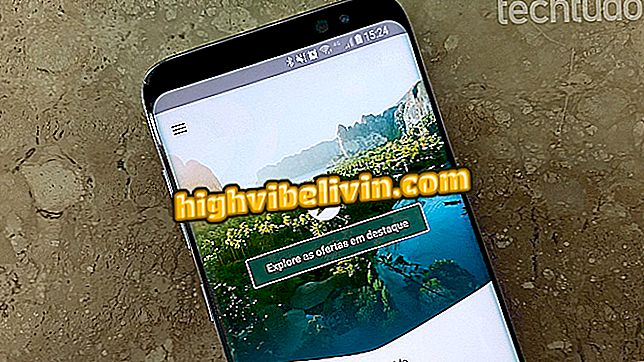Notebook se nezapne? Podívejte se na možné příčiny a co je třeba udělat
Notebook se nemusí zapnout z několika důvodů. Příčiny se pohybují od základních problémů, jako jsou vadné napájení a chyby softwaru až po vypálené HD nebo obrazovku. Ať už je váš případ jakýkoliv, TechTudo vám pomůže izolovat chybu a najít řešení.
Pokud se váš notebook nechce připojit, podívejte se na možné příčiny problému, co dělat a v některých případech na jeho řešení. Většinu procedur může provádět sám doma bez rizika. Je však důležité poznamenat, že některé zkoušky a ověření vyžadují odpovídající technické znalosti a nástroje.
Laptop baterie běží rychle? Zde je návod, jak problém odhalit

Notebook: Tipy pro řešení klíčových problémů s klávesnicí
Chcete koupit mobilní telefon, TV a další slevové produkty? Poznejte srovnání
Energie
V první řadě je důležité zkontrolovat základy: napájecí zásuvku a napájení notebooku. Otestujte počítač v jiné zásuvce a ujistěte se, že jsou konektory pevně usazeny, a to jak připojení k notebooku, tak k napájecímu kabelu. Zkontrolujte také, zda svítí indikátor zdroje. V opačném případě může být problém v napájení.

Zkontrolujte, zda svítí nebo nesvítí LED zdroje
Pokud máte podezření, že je váš notebook vadný, měli byste mít pro testování jiný zdroj a toto potvrzení potvrdit nebo zrušit. V tomto případě si můžete zapůjčit písmo od přítele, který vlastní počítač stejné značky - výrobci obvykle používají stejné písmo pro více modelů. Je však důležité zkontrolovat, zda jsou parametry vstupu a výstupu a napětí stejné. Můžete to zkontrolovat na štítku, který je uvíznutý v písmu.
Obrazovka
Dalším problémem, který může způsobit, že se notebook nezapne, je obrazovka. Ve skutečnosti se v tomto případě počítač zapíná a pracuje normálně. Protože však obrazovka nezobrazuje žádný obraz, uživatel může zjistit, že se notebook nezapne. Chcete-li zjistit, zda se jedná o tento případ, sledujte fanoušky počítače.
Pokud je spuštěn chladič procesoru nebo když notebook vydává nějaký zvuk při spuštění a obrazovka zůstane vypnutá, může to být problém. Naštěstí je to velmi snadné zkontrolovat: stačí připojit notebook k externímu monitoru. V závislosti na připojení počítače budete potřebovat kabel VGA nebo HDMI.

Připojte notebook k externímu monitoru
Pokud počítač začne normálně používat externí displej, problém je na displeji notebooku. Může se jednat o to, že je obrazovka špatně připojena nebo je přerušen plochý kabel. Bohužel, v těchto situacích budete muset otevřít notebook pro ověření. Udělejte to pouze v případě, že máte technické znalosti nebo vyhledejte odbornou pomoc.
Selhání spouštění systému Windows
Docela běžný problém, když se počítač zapne, ale nespustí, souvisí se selháním spouštění systému Windows. To může nastat po neočekávaných odstávkách, jako jsou výpadky napájení, které mají tendenci poškodit důležité systémové soubory.

Oprava selhání spouštění systému Windows 10
Řešením v tomto případě je použití vlastních nástrojů operačního systému ke kontrole a opravě poruchy. Chcete-li to provést, jednoduše vložte instalační disk systému a klepněte na tlačítko "Opravit počítač". Nakonec klikněte na "Oprava spouštění". Nyní jen počkejte, až systém Windows provede nezbytné kontroly a opravy.
Disco
Na pevném disku počítače se mohou vyskytnout problémy. V takovém případě nebude notebook schopen číst soubory a zobrazí chybu související se zaváděním operačního systému. Uvidíte černou obrazovku napsanou v angličtině - obvykle "žádné zaváděcí zařízení". K selhání dochází také v případě, že disk byl naformátován a není nainstalován žádný systém.

Pevný disk vašeho notebooku může být vadný
Chcete-li zkontrolovat, zda je váš HD vadný, můžete jej otestovat na jiném PC. V takovém případě budete muset svůj notebook rozebrat a vyjmout disk. Problém může také dočasně vyřešit přeinstalace operačního systému. Pokud je však HD na konci své životnosti, může dojít k poruše.
BIOS
Náhodné změny systému BIOS mohou způsobit, že se počítač nezapne. Může se změnit pořadí spouštění, takže systém nelze spustit. Uvidíte černou obrazovku s anglickým psaním totožnou s předchozím problémem. Naštěstí je v tomto případě řešení velmi jednoduché: stačí obnovit tovární nastavení systému BIOS.
DNS Chyba: Jak řešit? Viz Fórum.